Inhaltsverzeichnis
Sie haben einen eigenen Discord Server und möchten einen Musik Bot hinzufügen? Dann haben wir hier die perfekte Anleitung, wie Sie in nur wenigen Minuten einen Discord-Musik-Bot erstellen können. Außerdem zeigen wir Ihnen die passenden Befehle, die Sie benötigen um Musik abzuspielen.
Benötigte Rechte um einen Musik Bot hinzufügen zu können
Damit Sie einen Musik Bot zu einem Dicord Server hinzufügen können, müssen Sie die benötigten Rechte besitzen. Auf Ihrem eigenen Server sind Sie natürlich Administrator und haben somit ausreichende Rechte. Auf einem fremden Server muss Ihnen der Administrator zunächst ausreichend Rechte zuweisen, damit Sie Veränderungen vornehmen können.
So vergeben Sie Mitgliedern notwendige Rollen und Rechte:
- Klicken Sie mit der rechten Maustaste auf Ihren Discord Server.
- Wählen Sie hier nun „Servereinstellungen“ > „Rollen“ aus.
- Klicken Sie nun auf das „+“ neben den Rollen und vergeben Sie der neuen Rolle einen Namen – beispielsweise Moderator.
- Scrollen Sie nun unter „Allgemeine Berechtigungen“ zu „Server verwalten“ und aktivieren Sie diese Funktion über die Schaltfläche.
- Schließen Sie nun die Server-Einstellungen.
- Klicken Sie anschließend mit der rechten Maustaste auf das Mitglied, dem Sie die erstellte Rolle zuweisen möchten und wählen Sie im Menü unter „Rollen“ die eben erstellte Rolle aus.
- Nun hat der Nutzer die benötigten Rechte um den Musik Bot zu bedienen bzw. einzurichten.
Hier finden Sie einen Discord Musik Bot
Einen passenden Bot für Musik-Streaming im Discord Server finden Sie auf rythmbot.co. Hier können Sie ganz einfach über die Homepage den Musik Bot zu Ihrem Discord Server hinzufügen:
- Klicken Sie dazu oben rechts auf den Button „Add to Discord„.
- Melden Sie sich anschließend auf der Discord-Seite mit Ihren Zugangsdaten an und wählen Sie den Discord-Server aus dem Drop-Down-Menü, zu dem Sie den Bot hinzufügen möchten.
Musik Bot aktivieren
Nun müssen Sie nur noch den Musik Bot auf Ihrem Discord Server aktivieren. Dies tun Sie folgendermaßen:
- Betreten Sie zunächst einen Voice-Channel.
- Geben Sie anschließend den Befehl „!join“ (ohne Anführungsstriche) in einen beliebigen Textkanal ein.
- Nun wird der Musik Bot automatisch zum Voice-Channel hinzugefügt.
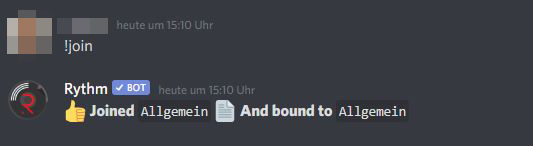
Um Musik abspielen, skippen oder im Loop hören zu können, benötigen Sie die passenden Befehle. Diese haben wir Ihnen im nachfolgenden Abschnitt zusammengefasst.
Befehle für den Musik Bot
Die Befehle geben Sie immer im Textkanal nach folgendem Schema ein: „!BEFEHL“ (Ohne Anführungsstriche).
| Befehl: | Beschreibung: |
| play | Spielt ein Lied mit dem angegebenen Namen oder der angegebenen URL ab. |
| disconnect | Trennen Sie den Bot von dem Sprachkanal, in dem er sich befindet. |
| np | Zeigt an, welches Lied der Bot gerade spielt. |
| aliases | Befehls-Aliase auflisten. |
| ping | Überprüft die Antwortzeit des Bots auf Discord. |
| skip | Überspringt das aktuell abgespielte Lied. |
| seek | Sucht bis zu einem bestimmten Punkt in der aktuellen Spur. |
| soundcloud | Durchsucht Soundcloud nach einem Song. |
| remove | Entfernt einen bestimmten Eintrag aus der Warteschlange. |
| loopqueue | Schleift die gesamte Warteschlange. |
| search | Durchsucht YouTube nach Ergebnissen einer URL. |
| stats | Zeigt die Statistiken des Bots an. |
| loop | Loop das aktuell abgespielte Lied. |
| donate | Infos über Spenden zur Unterstützung von Rythm! |
| shard | Überprüft die Scherbe, auf der Sie sich befinden. |
| join | Fügt den Bot zu Ihrem Sprachkanal hinzu. |
| lyrics | Ruft den Text des aktuell wiedergegebenen Songs ab. |
| info | Infos zu Rythm! |
| resume | Setzen Sie angehaltene Musik fort. |
| settings | Ändern Sie die Einstellungen von Rythm. |
| move | Verschiebt ein bestimmtes Lied an die erste Position in der Warteschlange oder an eine ausgewählte Position. |
| forward | Im aktuellen Track um einen bestimmten Betrag weiterleiten. |
| skipto | Springt zu einer bestimmten Position in der Warteschlange. |
| clear | Löscht die Warteschlange. |
| replay | Setzen Sie den Fortschritt des aktuellen Songs zurück. |
| clean | Löscht die Nachrichten und Befehle des Bots. |
| pause | Hält den aktuell wiedergegebenen Titel an. |
| removedupes | Entfernt doppelte Songs aus der Warteschlange. |
| volume | Überprüfen oder ändern Sie die aktuelle Lautstärke. |
| rewind | Spult im aktuellen Track um einen bestimmten Betrag zurück. |
| playtop | Wie der Wiedergabebefehl, aber Warteschlangen von oben. |
| playskip | Fügt ein Lied oben in die Warteschlange ein und springt dorthin. |
| invite | Links! |
| shuffle | Mischt die Warteschlange. |
| queue | Warteschlange anzeigen. Geben Sie zum Anzeigen verschiedener Seiten den Befehl mit der angegebenen Seitenzahl ein (Warteschlange 2). |
| leavecleanup | Entfernt abwesende Benutzerlieder aus der Warteschlange. |
Die drei wichtigsten Befehle sind „!play„, „!skip“ und „!pause„. Mit diesen haben Sie alle Grundfunktionen abgedeckt. Sie können sich auch jederzeit alle anderen Befehle auf der Hilfeseite mit dem Befehl „!help“ anschauen.
So regeln Sie die Musiklautstärke
Wenn Sie den Bot das erste Mal nutzen, dann sollten Sie die Lautstärke Ihrer Boxen möglichst nicht so weit aufdrehen, denn beim ersten Mal ist der Bott auf die höchste Lautstärke eingestellt. Dies ist übrigens bei jedem Benutzer, welcher zum ersten Mal gemeinsam mit dem Musik Bot in den Voice-Channel ist, der Fall.
Doch mit der Benutzerlautstärke lässt sich auch die Lautstärke des Musik Bots unter Discord regulieren. Klicken Sie dazu mit der rechten Maustaste auf den Musik Bot und regulieren Sie die Schaltfläche bei der „Benutzerlautstärke“ so, wie Sie es für angenehm empfinden. Dies können übrigens alle Nutzer des Voice-Channels individuell tun.
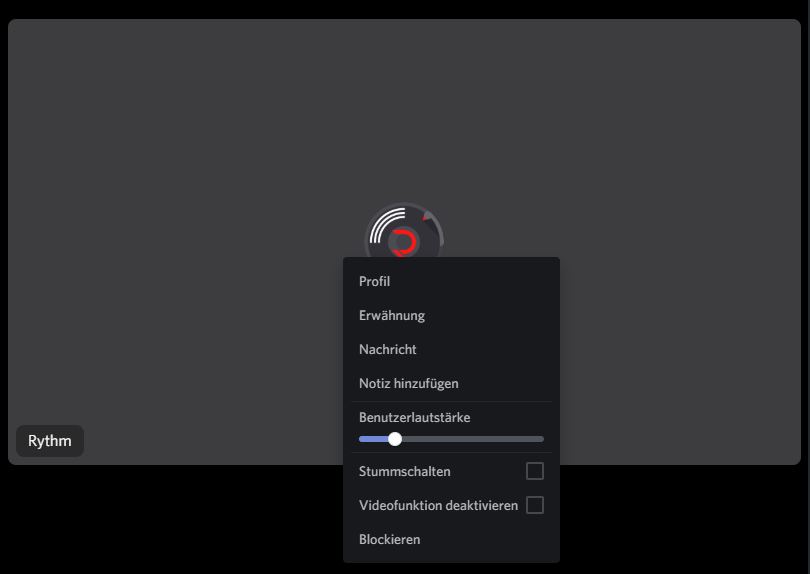
So starten Sie ein Musiktitel mit dem Musik Bot
Damit ein Musiktitel abgespielt wird müssen Sie den !play-Befehl in Kombination mit dem Link des „Musik-Titels“ bzw. YouTube-Videos eingeben. Dies sieht dann folgendermaßen aus:
!play LINK
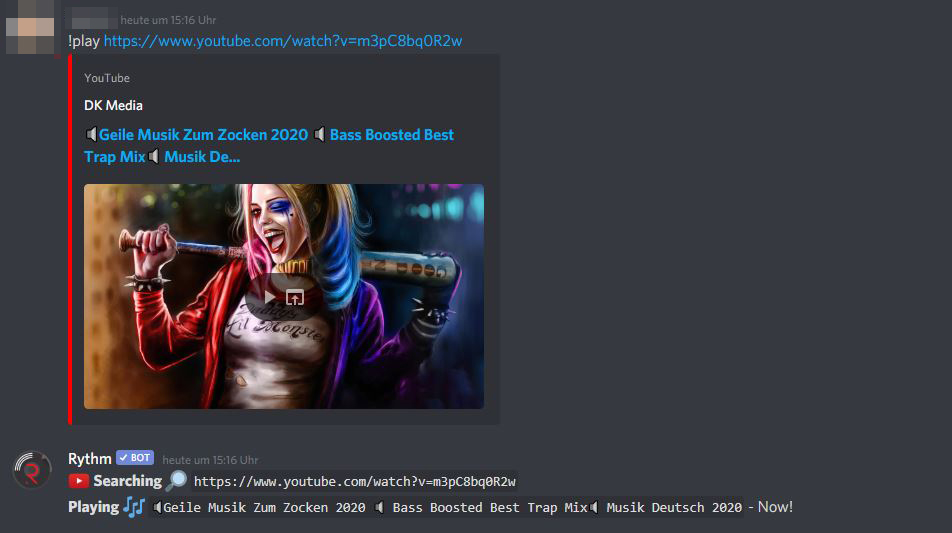
Diese Links werden akzeptiert:
- Links von YouTube Videos
- Links von YouTube Playlisten
- Soundcloud-Titel
Bei manchen Videos kann es allerdings vorkommen, dass diese nicht von dem Discord Musik Bot abgespielt werden können. Hier erscheint dann die Meldung, dass das Video in Ihrem Land nicht verfügbar ist. Dies liegt daran, dass der Server, auf dem der Bot gehostet ist sich entweder in Deutschland oder im Ausland befindet.
